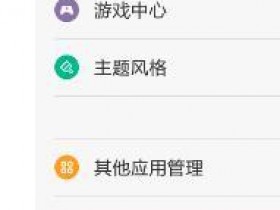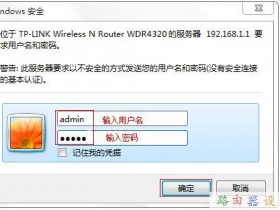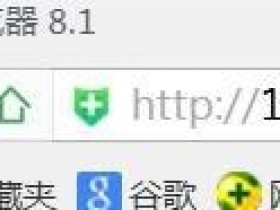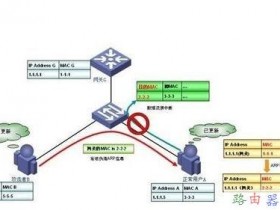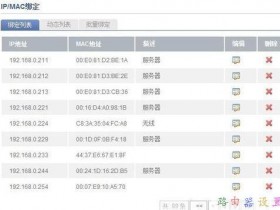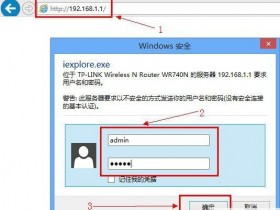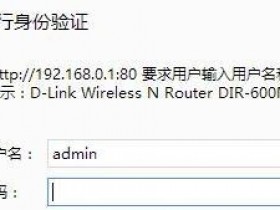- A+
[✔]技术贴,教你如何安装无线路由器!
路由器是当今单位和家庭上网必备设施,可以实现多机共享上网以及手机的wifi接入,但如何设置路由器对很多人来说是个难题!现在介绍路由器的正确设置方法,记得分享哦~
1.首先,请按步骤将网线如下图依次连接。
2.打开电脑,在“网上邻居”里点“查看网络连接”,在“本地连接”上点鼠标右键,再点“属性”,在“常规”里的“此连接使用下列项目”中找到“Internet协议(TCP/IP)”双击(注意:它的前面要打上钩);在弹出的对话匡中选择“自动获得IP地址”,更多精彩,请添加黑客微信号:heike1122再点下面的“确定”就完成了本地连接的设置。
3.接下来打开“IE 浏览器”,在地址栏中输入“http://192.168.1.1/”即可进入路由器,在弹出的对话匡中输入:用户名:admin,密码也是:admin,(这些说明书上都有),就进入到路由器的主界面,找到左边的“设置向导”在弹出的对话匡中选择“使用拨号连接”一项,
再点“下一步”,弹出一个对话匡中输入你电脑用户名和密码,在下面的“为用户记住密码”前打钩,再点下一步就好了。
家用无线路由器怎么安装
家用无线路由器怎么安装
1、路由器有5口,wan口接宽带,4个lan口之一选一个口连接电脑,这样线连接正确后,在地址栏输入地址,一般初始地址是192.168.1.1;
2、在弹出来的对话框内输入用户名和密码;初始密码和用户名一般是admin具体的可以再路由器上查看;一般在路由器背面;
3、进入路由器我们选择设置向导;点击下一步上网方式我们选择PPPOE(ADSL虚拟拨号)
4、下面我们输入宽带账号密码;如果你家是包月的就可以输入;如果不是包月的你就要考虑一下了;输入了账号密码以后;以后你电脑开机以后都是自动拨号上网的。也就是无需每次都手动连接宽带。如果不想自动拨号上网,这里可以不输入;
5、下面的两个第一个设置的是无线路由器的信号名称,这个无所谓可以不更改;第二个是无线路由器密钥;建议还是更改一下;
6、保存后,重启计算机就OK
路由器怎么安装路由器设置图解
其实路由器设置很简单,只要稍微了解一些路由器知识,通过以上路由器设置图解完全可以简单便捷的设置好路由器,下面百事网编辑与大家分享下路由器的那些安装于设置的事儿。
路由器的使用大致可以分为以下四步:首先是路由器与电脑之间的硬件连接与安装;然后是路由器连接电脑后的电脑设置;再之后是从电脑进入路由器管理界面进行路由器设置;最后是无线网络的连接与使用。以下我们来详细看看路由器设置图解吧,有图有真相,看图即可轻轻松松学会路由器的安装于设置。
第一步:路由器与电脑之间的硬件安装与连接图解
第二步:Windows XP计算的设置(电脑设置)
Win7计算机设置(如果是Win7系统)图解
第三步:路由器设置
第四步:无线网络的连接与使用
另外如果电脑无线网卡支持QSS功能,那么我们可以直接使用QSS功能与无线路由器快速建立安全的无线连接,请暗中以下操作步骤设置:
QSS安全无线连接(需电脑无线网卡支持)
我们使用了仅仅几张路由器设置图解就全面的概括了路由器设置全过程,由此可见,其实路由器设置并不复杂,不过如果全用文字描述路由器设置,那确实也会是长篇大论,不知道大家看完以上路由器安装于设置图解是否学会呢?
学长告诉你路由器怎么装!
今晚小编和我的小伙伴很头疼,主要是咨询安装路由器的同学有点多,我们一个个解释了可是很多同学也没弄好。
小编和小伙伴都不是技术宅,现在我们以普通人的角度拿tplink 路由器作为例子,示范联通、电信的连接方法。(不能保证百分百实用,也不是单一连接方法)
首先,无论怎么样,你得先有一个网络运营商提供的账号,密码,否则同学你去问下隔壁宿舍的wifi密码吧!
一.TP-link牌路由器连联通网络
第一步:首先,根据路由器里面的说明书,用网线连接好路由器和电脑
假如你只有一条网线,那么连接好路由器和网络接口,然后电脑搜索到信号,连接,没有密码。
第二步:
在浏览器输入192.168.1.1
设置一个密码
这是路由器登录密码
随意设置你记得就好
设置好后按确认键
进入以下界面
点击中间的下一步进入以下页面
选择第二个到下一个页面
填入办网时候联通所给的账号密码点击下一步
到了这个页面
上面SSID 可以改成你们的宿舍号方便你在连接WiFi时候方便寻找。
点击
WPA-PSK/WPA2-PSK
PSK密码:
然后输入你们想要设置的密码,这个密码是你连接WiFi时候的密码。
输入后点下一步,然后再点完成。
到这里你就完成整个设置了。
最终效果
到了这里就大功告成了!接下来打游戏看剧上mis都由你了。
二.TP-link 路由器 连电信网络
上文已经有详细的步骤,那么我们从与一位学妹的聊天记录中来了解
首先还是按之前的步骤一样连接好路由器,然后打开浏览器。
这是学妹说的图一,在左边找一找设置向导。
然后
这是学妹说的图二,选第三个动态IP,然后再打开浏览器就会弹出电信的登陆界面同样输入账号密码就好。非常感谢学妹,一点即通。
小编暂时还没有使用移动的朋友,不同牌子的路由器的设置都差不多,同学们你们根据包装盒里面找到路由器设置网址登陆进行设置即可。
另外选择电信的同学也许一两天要登陆一次账号,上学期是这样,截止到发稿为止,小编还没收到不需要的通知。
还有同学们,当你刚开始装路由器用不了的时候,你可以先问问同栋或者同系的同学网络可以用吗,然后如果不是深夜,打电话给网络运营商的工作人员咨询,如果得到都没问题的答案,请去骚扰卖你路由器的人。
因为一切皆有可能,所以小编和伙伴不能保证百分百成功,另外有同学们有更方便的解决方法也可以告诉小编,小编整理后推给大家。
另外还需要路由器或者网线的同学可以关注本平台并回复获取相关资讯,新小镇交货,一年保修。
公事说完了,好了学长想私下说几句来了两天看了mcp、义工,我想说,学长学姐们帮你们不是必要的,上大学来干嘛,你离开家门,来到学校第一天还要让学长学姐像你爸妈一样供着你吗?
如何安装路由器
在这里讲解下如何安装路由器。不少家庭现在都有路由器,如果没有的话,可以去专卖店买个,不建议网上购买,因为这个如果有质量问题的话,专卖店可以直接更换,就算不是质量问题,也有兼容问题的。如果线都已经接好.(入户网线,有猫的话,也就是猫出来的那根网线接路由器wan口,其余的任选其一接电脑网口)我们这个时候随便打开一台连好的PC电脑.打开网上邻居属性
2
然后打开本地连接属性
3
然后打开tcp/ip协议属性
4
设置ip为192.168.1.2子网:255.255.255.0网关:192.168.1.1。确定,DNS在配置路由器完后在行设置.注:如果是98和me系统,请到控制面板网络连接去设置.这里xp为例
5
这里提醒一下大家,ip设置网段,可以设置在192.168.1.2-192.168.1.254之间都可以,不要将同一IP设置为多台电脑,这样就会引起IP冲突了.切记.好了当设置到这里.我就可以打开桌面的InternetExplorer,输入192.168.1.1回车!
6
这里提示输入用户名和密码,默认的用户名和密码都是admin,在路由器说明书上也有写着.输入后按回车,即可进入路由器配置界面.注:tplink的路由器默认IP基本都是192.168.1.1密码基本都是admin首次进入路由器界面
7
这里我们选择设置向导
8
然后下一步
9
这里选择adsl虚拟拨号,我们大多都是选择它的,其他的静态那是专线用户选择的,我们这里不做详细介绍,知道宽带用户,铁通,网通等虚拟拨号用户,选择它就行了,然后下一步
10
在点下一步,按完成即可设置好路由
11
然后在设置在点网络参数,WAN口设置
12
到了这里路由器里的配置一切都设置好了,现在我们只有重起路由器就OK了.点系统工具,重起路由器,几秒钟后就好了
13
这个时候我们关掉配置的网页窗口,接上其他的电脑就可以上网了
END注意事项
因为本路由器的DHCP服务是自动开起的,所以你只要接上PC电脑,路由器就会分配IP,等给电脑,所以其他的电脑基本无须设置,直接用网线连接路由器或者交换机就可以上网了.当然也可以手动设置IP:IP设置范围:192.168.1.2-192.168.1.254子网:255.255.255.0网关:192.168.1.1DNS:可以设置当地电信提供的DNS,分首选DNS和备用DNS如果不清楚当地的DNS地址,也可以将首选的DNS设置为192.168.1.1也就是网关了,备用的无须填写好,现在继续上面的我们需要将这台PC的DNS地址给设置上,方法就不多说了,打开网上邻居属性本地连接属性TCP/IP协议属性,请看图片
上面图片设置的是当地电信DNS地址,朋友们需要根据自己当地电信DNS地址去设置
为当地电信DNS地址.DNS为网关地址
无线路由器怎么安装
无线路由器怎么安装
随着网络的发展,从1990年到现在2014年,电脑科技在飞速的发展着,一个家庭已经拥有一台以上的电脑,单位多台电脑上网,此时,就需要用路由器来连接这些电脑达到共同上网的目的,至于无线路由器怎么安装的问题也是让人有点麻烦,小编综合整理了路由器的安装步骤,针对无线路由器怎么安装这个问题,提供安装图解参考。
无线路由器怎么安装的方法与步骤:
第一步:将线路连好,wan口接外网(即ADSL或别的宽带),LAN口接内网即你的电脑网卡,每个路由器都有默认的IP地址,看看说明书就知道,我的192.168.1.1,将自己的电脑IP配置为192.168.1.x ,网关和dns指向路由器,即为192.168.1.1,打开电脑上的Internet Explorer,输入http://192.168.1.1/,进入192.168.1.1 路由器设置界面。
输入无线路由器地址
第二步:出现如下的192.168.1.1登陆页面,默认帐号与密码都是admin。
输入账号密码
第三步:运行状态,显示我们路由器当前内、外网的信息
运行状态
第四步:设置向导设置路由的基本参数。
设置向导参数
第五步:WAN口连接类型是指本路由器支持三种常用的上网方式,请您根据自身情况进行选择。如果您的上网方式为动态IP,即您可以自动从网络服务商(例如:中国电信)获取IP地址,请选择“动态IP”;如果您的上网方式为静态IP,即您拥有网络服务商(例如:中国电信)提供的固定IP地址,请选择“静态IP”;如果您上网的方式为ADSL虚拟拨号方式,请选择“PPPoE”。
选择上网方式
第六步:然后下一步后进入到的是无线设置,我们可以看到信道、模式、安全选项、SSID等等,一般SSID就是一个名字,你可以随便填,然后模式大多用11bgn.无线安全选项我们要选择wpa-psk/wpa2-psk,这样安全,免得轻意让人家破解而蹭网。
第七步:设置向导,向导完成重启一下无线路由器即可使用。
编后语
无线路由器怎么安装?小编在文中提供了详细的步骤和方法。一般的路由器也有相关的说明书的,如果有什么不明白,也可以再查看说明书,有些牌子的路由器可能有一些特殊的设置。安装完之后的一些设置问题,密码问题,小编将在相关阅读中推荐,希望可以帮助网友解决问题,上网畅通无阻。无线路由器怎么安装
无线路由器怎么安装
随着网络的发展,从1990年到现在2014年,电脑科技在飞速的发展着,一个家庭已经拥有一台以上的电脑,单位多台电脑上网,此时,就需要用路由器来连接这些电脑达到共同上网的目的,至于无线路由器怎么安装的问题也是让人有点麻烦,小编在这里和大家分享一下方法,详细方法步骤详情留意下文。
方法与步骤:
第一步:将线路连好,wan口接外网(即ADSL或别的宽带),LAN口接内网即你的电脑网卡,每个路由器都有默认的IP地址,看看说明书就知道,我的192.168.1.1,将自己的电脑IP配置为192.168.1.x ,网关和dns指向路由器,即为192.168.1.1,打开电脑上的Internet Explorer,输入http://192.168.1.1/,进入路由器的配置界面。
输入无线路由器地址
第二步:出现如下的登陆界面,默认帐号与密码都是admin。
输入账号密码
第三步:运行状态,显示我们路由器当前内、外网的信息
运行状态
第四步:设置向导设置路由的基本参数。
设置向导参数
第五步:WAN口连接类型是指本路由器支持三种常用的上网方式,请您根据自身情况进行选择。如果您的上网方式为动态IP,即您可以自动从网络服务商(例如:中国电信)获取IP地址,请选择“动态IP”;如果您的上网方式为静态IP,即您拥有网络服务商(例如:中国电信)提供的固定IP地址,请选择“静态IP”;如果您上网的方式为ADSL虚拟拨号方式,请选择“PPPoE”。
选择上网方式
第六步:然后下一步后进入到的是无线设置,我们可以看到信道、模式、安全选项、SSID等等,一般SSID就是一个名字,你可以随便填,然后模式大多用11bgn.无线安全选项我们要选择wpa-psk/wpa2-psk,这样安全,免得轻意让人家破解而蹭网。
第七步:设置向导,向导完成重启一下无线路由器即可使用。
数字中南使用手册第四篇:如何安装路由器篇
中南大学的宽带光纤改造工程(数字中南)于2012年竣工,每个宿舍都已配有光猫,每个学生只需开通自己的账号(01+学号),将个人设备连接到光猫上,登陆即可上网,之前小编已经告诉你们啦。但是因为27栋到33栋之前就已经是改造过的以太网,所以没有配备光猫。这些楼栋刚入学的新生想要上网的话呢,需要每个宿舍自行安装路由器。
为了保障网速和上网质量,我们建议每间宿舍都进行安装。由于安装的程序繁琐,路由器的价格不一等原因,我么最快会在一个工作日进行安装。
我们安装光猫有以下的好处:
1、由专业安装人员上门服务,包括安装、调试,确保电脑、手机登设备都可以连接并上网。
2、安装之后如果有任何问题,直接拨打我们的售后服务电话或者直接到升华六栋飞young学子平台进行咨询,正常情况下,6个月之内只要有任何非人为问题,直接换新机,即使有人为问题只要不严重都可换新(售后从换新算起)。
3、除此之外,我们还会指导学生如何使用数字中南的网络。
4、价格统一且适中,分中、高档次供学生选择,详细如下表:
新技能get√|教你如何安装路由器~ 新技能get√|教你如何安装路由器~
无线路由器怎么安装
无线路由器怎么安装
随着网络的发展,从1990年到现在2014年,电脑科技在飞速的发展着,一个家庭已经拥有一台以上的电脑,单位多台电脑上网,此时,就需要用路由器来连接这些电脑达到共同上网的目的,至于无线路由器怎么安装的问题也让人头疼,小编在这里和大家分享一下方法,详细步骤请看下文。
方法与步骤:
第一步:将线路连好,WAN口接外网(即ADSL或别的宽带),LAN口接内网即你的电脑网卡,每个路由器都有默认的IP地址,看看说明书就知道,我的192.168.1.1,将自己的电脑IP配置为192.168.1.x ,网关和dns指向路由器,即为192.168.1.1,打开电脑上的Internet Explorer,输入http://192.168.1.1/,进入路由器的配置界面。
输入无线路由器地址
第二步:出现如下的登陆界面,默认帐号与密码都是admin。
输入账号密码
第三步:运行状态,显示我们路由器当前内、外网的信息
运行状态
第四步:设置向导设置路由的基本参数。
设置向导参数
第五步:WAN口连接类型是指本路由器支持三种常用的上网方式,请您根据自身情况进行选择。如果您的上网方式为动态IP,即您可以自动从网络服务商(例如:中国电信)获取IP地址,请选择“动态IP”;如果您的上网方式为静态IP,即您拥有网络服务商(例如:中国电信)提供的固定IP地址,请选择“静态IP”;如果您上网的方式为ADSL虚拟拨号方式,请选择“PPPoE”。
选择上网方式
第六步:然后下一步后进入到的是无线设置,我们可以看到信道、模式、安全选项、SSID等等,一般SSID就是一个名字,你可以随便填,然后模式大多用11bgn.无线安全选项我们要选择wpa-psk/wpa2-psk,这样安全,免得轻意让人家破解而蹭网。
第七步:设置向导,向导完成重启一下无线路由器即可使用。
编后语
无线路由器怎么安装?小编在文中提供了详细的步骤和方法。一般的路由器也有相关的说明书,如果有什么不明白,也可以再查看说明书,有些牌子的路由器可能有一些特殊的设置。安装完后的一些设置问题、密码问题,小编将在相关阅读中推荐,希望可以帮助网友解决问题,上网畅通无阻。